Како: Инсталирајте Убунту на Некус Оне
Ако сте предани штребер гадгета и желели сте нешто учинити надахњујућим са Некус Оне, сада имате прилику да Убунту вратите на свој Некус Оне. Да, добро читате! програмери су НекусОнеХацкс.нет успешно пренијели Убунту на Некус Оне и објавили су детаљну процедуру порта.
Ево потпуног упутства за корак по корак како да инсталирате Убунту на свој Некус Оне у складу са Некус Оне Хацкс.
Морате имати укоријењен Некус Оне да бисте започели овај поступак преношења. Немојте покушавати са овом процедуром ако немате велико искуство укорењивања и хаковања на Андроид уређајима.
Пре било чега, преузмите убунту.зип и распакујте је:
убунту.зип на Мегауплоад
или убунту.зип на ФилеФацтори
(Молимо да слободно огледате друга места ако желите!)
1. Прво, требаће вам укоријењени Некус Оне / Андроид телефон. Ако имате Некус Оне, идите следеће смернице и прво покрените телефон!
УПДАТЕ: Такође, морате инсталирати најновији Бусибок, испробајте овај водич овде да инсталирате Бусибок.
2. Једном када имате „укоријењен“ Андроид телефон, моћи ћете да покренете Убунту под Цхроот-ом.
Шта је Цхроот?
О томе сам сазнао пре неки дан, док ово радим, али Цхроот је, лаички речено, у основи могућност покретања других оперативних система под вашим тренутним системом (у овом случају Андроид). Цхроот је у почетку развијен за тестирање нових оперативних система у виртуелном окружењу, али ће радити савршено у овом случају за наш пројекат овде јер ће нам омогућити да користимо Убунту као „виртуелну“ машину под Андроидом систем. Да, размислите само о томе као што је Сун Виртуалбок или ВМВаре за Андроид и друге Линук системе.
Још једна напомена, можете само „цхроот“ други оперативни систем направљен за архитектуру вашег система. На пример, већина нових Андроид паметних телефона, укључујући Некус Оне, ХТЦ Ево 4Г и Дроид Кс, користе АРМ архитектуру ЦПУ, што значи да можете да користите само Линук-системе / портове засноване на АРМ-у.
У овом случају имамо среће јер Убунту има АРМ-порт. Највероватније је да можете „хротирати“ и друге Линук уређаје који подржавају АРМ. Такође радим на хронизацији других популарних дистрибуција попут Федора, Гентоо и још много тога.
3. Сада разумете шта је Цхроотинг, копирајмо преко датотека које су нам потребне за цхроот. Ове датотеке укључују датотеку слике Убунту АРМ (у основи роот датотечни систем који се помоћу команде може монтирати на Андроид телефон носач), датотека за подешавање скрипте (убунту.сх), цхроот боот / старт филе (боотубунту), унионфс, фсрв, и моунтонли.
Копирајте ових шест датотека у матичну фасциклу своје СД картице под називом мапе „убунту“. Или можете једноставно распакирати датотеку коју сам пружио и копирати убунту фасциклу у коријенску фасциклу своје СД картице.

(Да, већ радим на другим Линуковим дистрибуцијама! Али Убунту ми је најдражи.)
Датотеке скрипта су (сам) модификоване из других упутстава на Интернету о инсталирању Дебиана на Г1 телефоне (хвала Саурик). Бтв, Дебиан и Убунту су поприлично исти Линук јер је Убунту само продужетак Дебиана, тако да би и ви могли бити лако покренути Дебиан користећи исту методу, само промените имена датотека.
4. Пре него што наставимо даље, обавезно искључите УСБ меморију на вашем телефону како бисмо могли да приступимо СД картици из АДБ Схелл-а. Такође проверите да ли је означен ваш УСБ моду за уклањање погрешака Подешавања-> Апликације-> Развој. (И да, не заборавите да свој Некус Оне / Андроид телефон повежете са рачунаром преко УСБ-а!)
5. Претпостављам да сте већ инсталирали Андроид СДК (док сте уграђивали телефон), па се упутимо у Андроид СДК директоријум и напуните АДБ Схелл.
За Виндовс идите у директоријум Андроид СДК Алата као што је ц: \ сдк \ алати и откуцајте „адб схелл“.

(ФИИ, цд је команда коју можете користити да бисте претраживали свој директориј сдк \ тоолс. За Виндовс урадите цд \ сдк \ тоолс и за Мац / Линук, не цд / сдк / тоолс.
За Линук и Мац идите у директоријум Андроид СДК алата као што је /sdk/tools и откуцајте „./адб схелл"Или такође може бити"судо ./адб схелл“За Убунту.
6. Једном када сте у љусци АДБ-а, требало би да видите симбол „#“. Одлично, кренимо одмах са покретањем Убунту-а.
7. Тип "су"За улазак у режим суперпонирања. Бтв, ако у овом делу добијете грешку, то значи да нисте унели свој телефон! (или ћете можда морати да инсталирате укоријењени РОМ.)
8. Даље, откуцајте „цд / сдцард / убунту„, Који ће вас одвести у директоријум у који сте копирали Убунту датотеке у.
9. Тип "сх ./убунту.сх“Да покренете скрипту за подешавање. Ово морате покренути само једном или кад год промените датотеку скрипте боотубунту.

10. Када се то заврши, откуцајте „боотубунту“ у „цхроот“ или се укључите у свој нови Убунту на Андроиду!

Ако добијете знак "лоцалхост", честитам! Управо сте инсталирали Убунту на свој Некус Оне / Андроид телефон!
Ако то нисте схватили и добили сте грешку падања на земљу на 200МПХ назад на симболу "#", не брините, то сам направио око хиљаду пута током два дана, нисте сами.
Покушајте поново покренути телефон и поновите кораке од 5 до 10 ПАЖЉИВО и сигуран сам да ћете успјети. Пуно пута нам очи могу лагати док следимо упутства корак по корак, стварно!
Такође, ако овде не користите Некус Оне, могли бисте наићи на друге проблеме пошто ја још увек нисам успео да се укрцам у Убунту на свом ХТЦ Ево 4Г.
Како започети и покренути Кс11 ГУИ на свом Некус Оне / Андроид телефону!
11. Заправо више волим командну линију над ГУИ-ом јер штеди толико меморије и прилично искусно радим ствари у терминалу, али ГУИ вам пружа потпуно искуство на радној површини преко Убунту-а, па ћете прво требати преузмите најновију верзију Андроид ВНЦ Виевер-а у облику .апк датотеке. Након што је преузмете на телефон (или је копирате на СД картицу након што је преузмете на рачунар), отворите је и инсталирајте апликацију.
12. Следеће ћете морати да инсталирате неке датотеке преко Убунту-а апт-гет инсталатер. Вратите се на укрштени Убунту терминал и откуцајте:
апт-гет упдате
да бисте затим ажурирали своје Убунту пакете:
апт-гет инсталл тесвнцсервер

да инсталирате ТигхтВНЦСервер и:
апт-гет инсталл лкде

да инсталирате ЛКСДЕ.
13. Следећи тип:
екпорт УСЕР = роот
внцсервер -геометри 1024 × 800

Овде можете поставити лозинку за ВНЦсервер као што сам учинио као „123123123“.
* Напомена - Такође можете да промените 1024 × 800 у тачну резолуцију ЛЦД резолуције вашег Андроид телефона, али открио сам да мало већа резолуција омогућава вам бољи приказ, па Некус Оне има 800 × 480, али ја сам га поставио на 1024 × 800 за бољи гледање.
Даље, додаћемо следеће /root/.vnc/xstartup датотека помоћу цат наредбе:
цат> /роот/.внц/кстартуп
#! / бин / сх
крдб $ ХОМЕ / .Ксресоурцес
ксетроот - чврсто сива
ицевм &
Изнајмљивање
Затим двапут притисните Цтрл + Д и тастер Ентер.

14. Затим отворите Андроид ВНЦ апликацију на свом Некус Оне / Андроид телефону и унесите лозинку коју сте поставили раније у кораку 13 и подесите Порт на 5901.
15. Следећи хит цоннецт и воила, требало би да добијете овако нешто, цоол ГНоме Убунту екран !!!
16. Сада, подесимо свој укрштени Убунту тако да можете да покренете ВНЦсервер сваки пут када покренете укрштени Убунту.
17. Затим додајмо неки код у /root/.bashrc датотека, која се покреће при сваком покретању вашег Убунту-а, тако да се ВНЦСервер аутоматски покреће када покренете Убунту.
мачка> предњи
екпорт УСЕР = роот
ЦД /
рм -р -ф тмп
мкдир тмп
ЦД /
внцсервер -геометри 1024 × 800
Затим двапут притисните Цтрл + Д и тастер Ентер. 
Затим ћемо повезати датотеку коју смо управо направили предњи и /root/.bashrc у нову датотеку која се зове темп:
мачка испред /роот/.басхрц> темп
Тада ћемо копирати нову темп датотеке преко постојеће /роот/.басхрц.
цп темп /роот/.басхрц
(Користио сам терминал цомманд цомманд.цом, који два пута понавља одјеке. То се догађа само на Виндовс-у због одјека!)
* Напомена - Разлог зашто сам користио цат наредбу да радим све овде је за кориснике Виндовс-а јер уређивач текста текста не функционише правилно унутар Виндовс љуске. Али увек можете користити свој омиљени уређивач текста Убунту ако користите Линук или Мац. (Само додајте садржај датотеке предњи у почетку /root/.bashrc На овај начин, морам написати само један приручник који ради за сваку платформу. За Виндовс кориснике можете да инсталирате и ССХ (урадите „апт-гет инсталл опенссх-сервер„) И користите ССХ клијент као што је ПуТТи.)
Да бисте проверили да ли функционише, можете се из Убунту-а извући назад у Андроид схелл:
излаз
затим покрените сигурносну копију Убунту-а:
боотубунту
Сада сваки пут када цхроот / стартујете свој Убунту, ВНЦСервер се аутоматски покреће при покретању.
Можете користити Апликација Терминал Емулатор (слободно доступан на Андроид тржишту) да бисте покренули Убунту цхроот уношењем:
су
боотубунту
тако да вам није потребно да се повезујете са АДБ шкољком да бисте покренули Убунту, дајући вам слободу да користите Убунту заједно са Андроидом где год да кренете.
То је то!
БООТУБУНТУ УПДАТЕ ФИКС
УПДАТЕ: Ако људи имају проблема да раде на послу (захваљујући људима који га тестирају код КСДА Девелоперс-а), покушајте да преузмете нови боотубунту датотека овде онда:
Идите покренути убунту.сх радећи на АДБ схелл:
су
цд / сдцард / убунту
сх ./убунту.сх
онда
боотубунту
претраживање
Рецент Постс
ДривеСафе.ли за иПхоне чита наглас ваше долазне твеетове, е-пошту и СМС
Сири је можда постала заиста популарна, али морате имати на уму да ...
ХТЦ Тхундерболт добија сендвич са сладоледом РОМ [Довнлоад & Инсталл]
РоотзВики члан форума недавно је објавио члан РоотзВики-а за Андрои...
Како искористити Епиц 4Г и инсталирати ЦлоцкворкМод Рецовери у једном клику
Раније смо имали покривен, затрпан водич о томе како искористити Са...

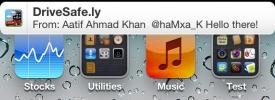
![ХТЦ Тхундерболт добија сендвич са сладоледом РОМ [Довнлоад & Инсталл]](/f/c7ba3c3c07bfdbd4c5f50dd2dd32c8c0.png?width=680&height=100)
